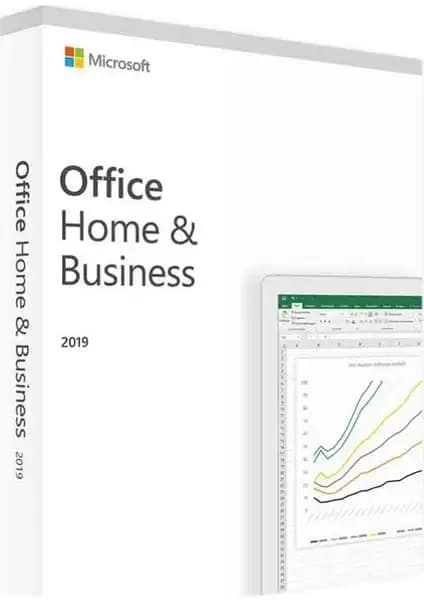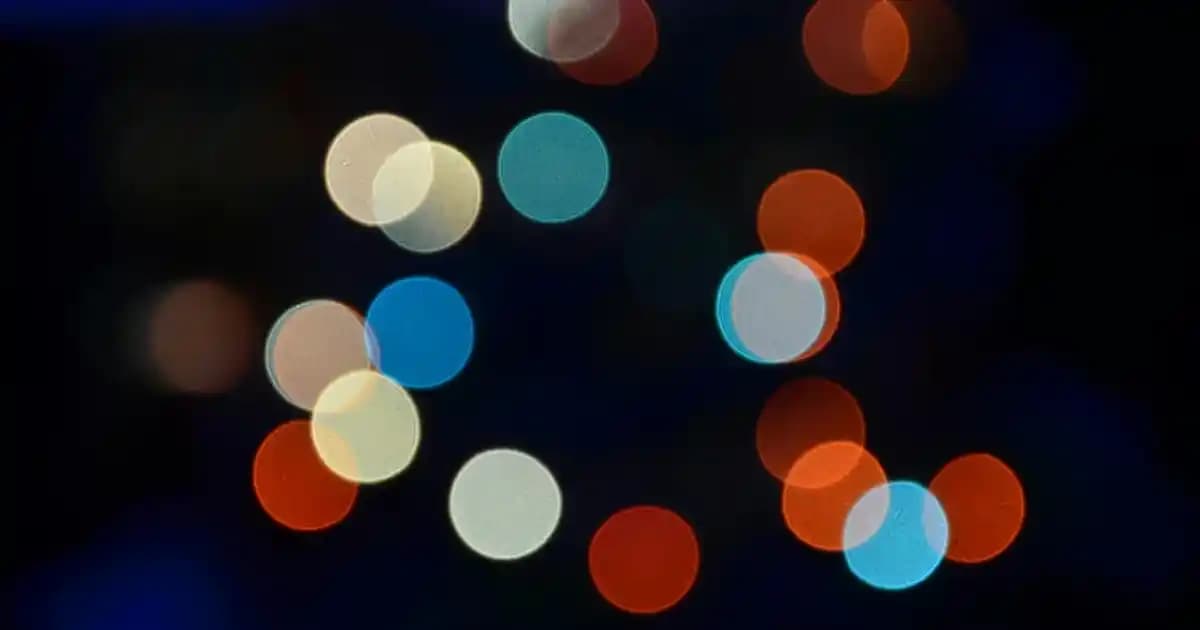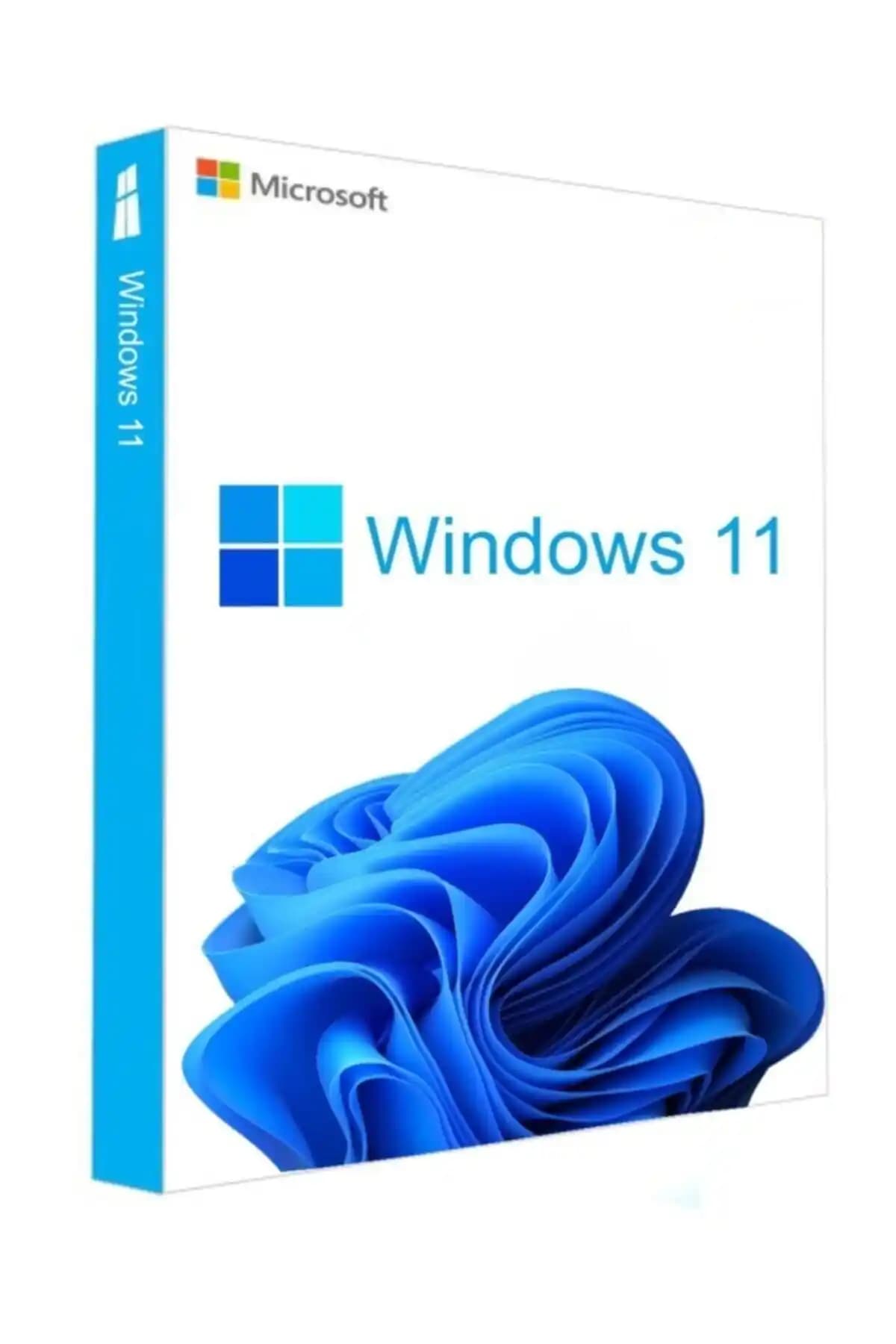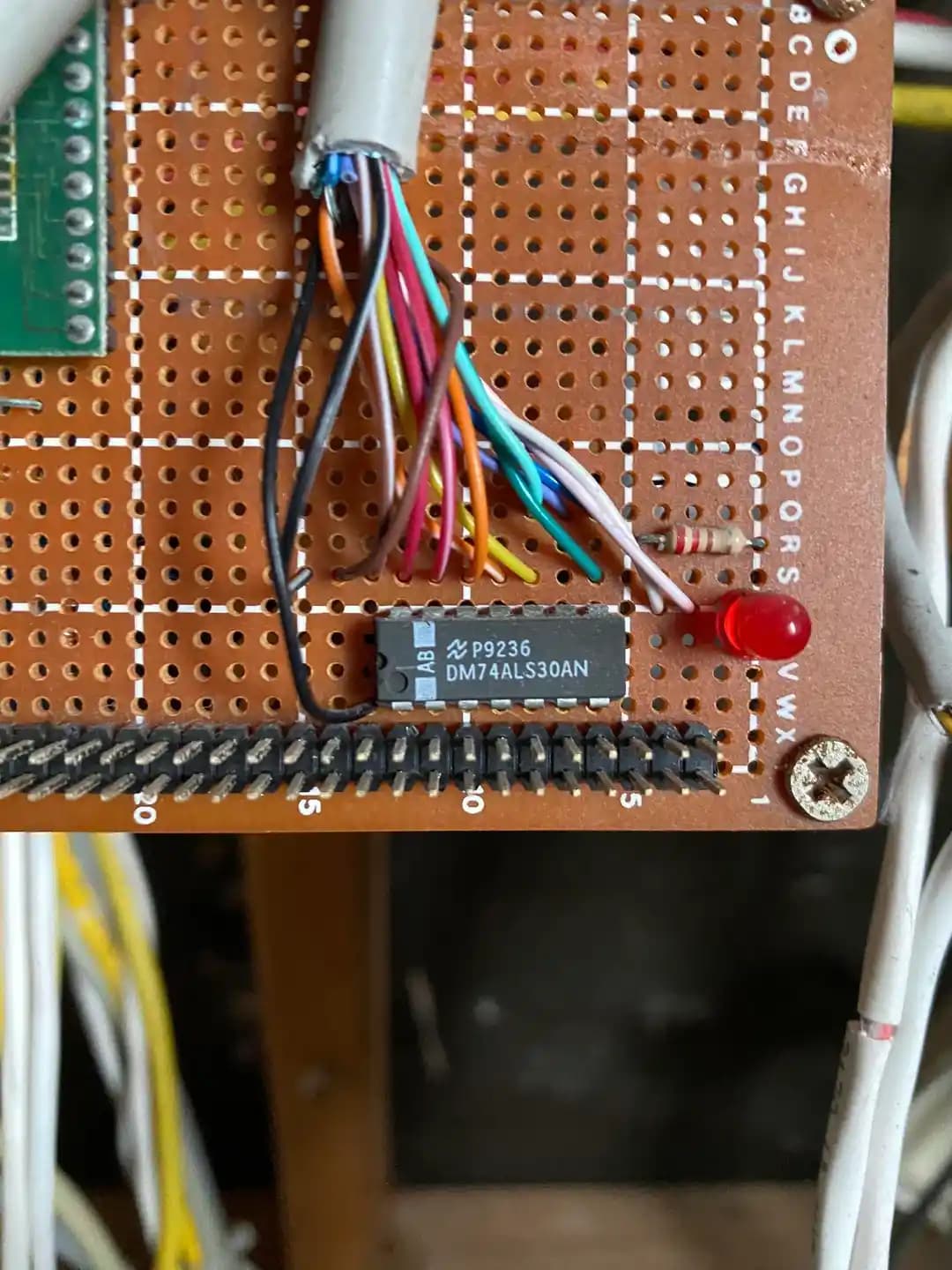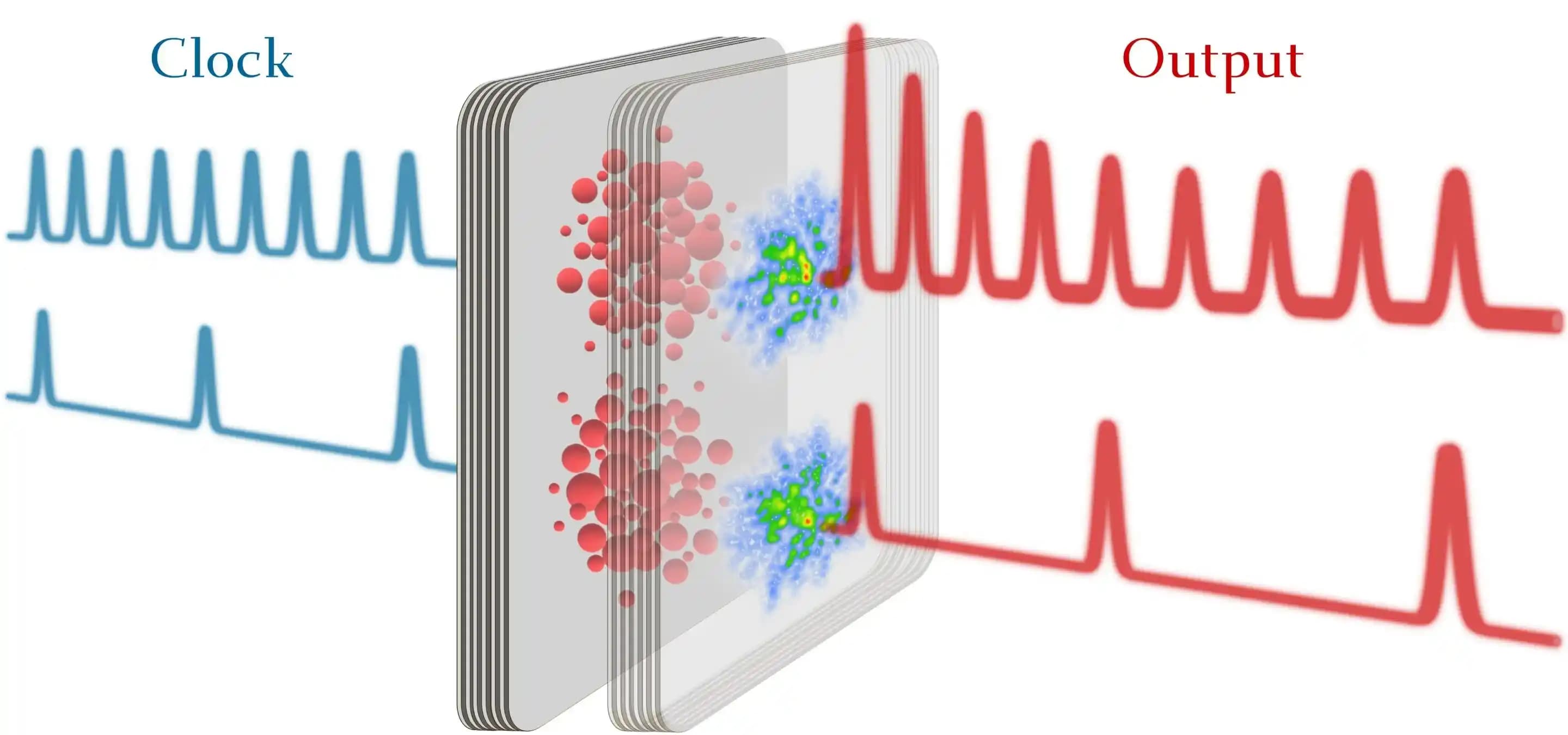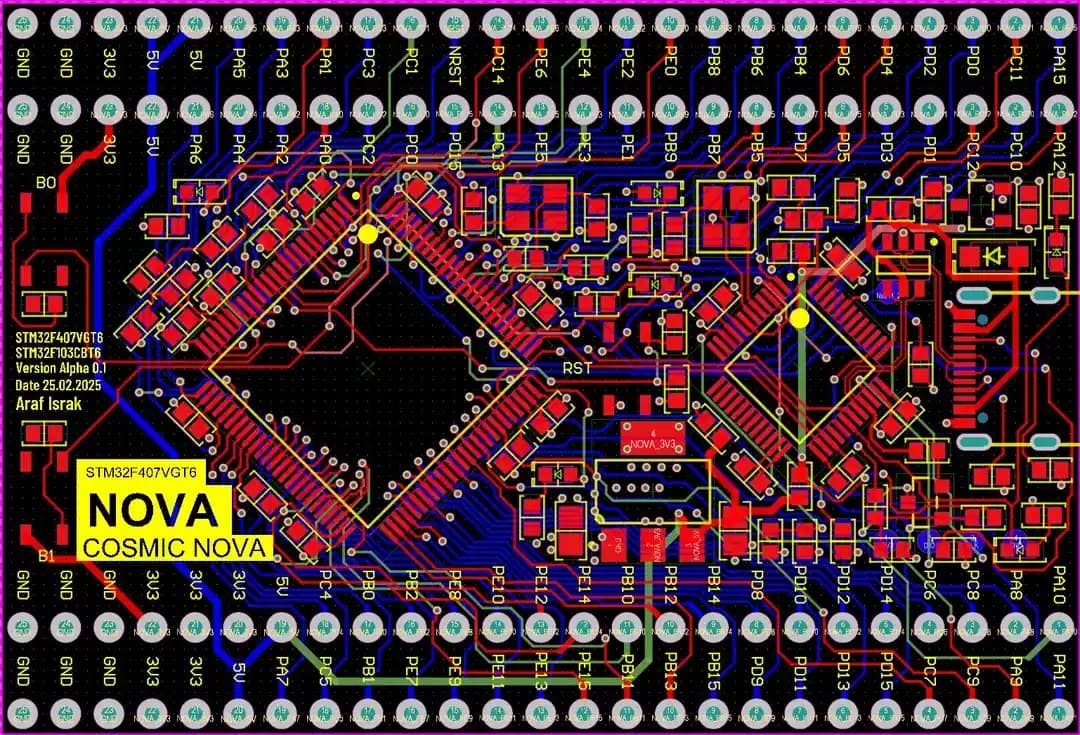Windows 10 kullanırken ekranınızdaki hareketleri, oyunları veya eğlenceli anları kaydetmek istediğinizde, doğru araçları ve yöntemleri bilmek oldukça önemlidir. Bu yazıda, Windows 10 üzerinde ekran videosu alma konusunda detaylı ve pratik bilgiler sunarak, işlemi nasıl kolayca gerçekleştirebileceğinizi anlatacağız. Ayrıca, üçüncü parti programlar ve yerleşik araçlar arasındaki farklara da değineceğiz.
Windows 10’da Ekran Videosu Alma Yöntemleri
Benzer ürünleri özellik, fiyat ve kullanıcı yorumlarına göre karşılaştırın, doğru seçimi yapın.
Windows 10, kullanıcılarına çeşitli ekran kaydetme seçenekleri sunar. Bunların başında yerleşik araçlar ve üçüncü parti yazılımlar gelir. İşte bu yöntemler:
1. Xbox Oyun Çubuğu ile Ekran Kaydetme
Microsoft’un Windows 10’a entegre ettiği Xbox Oyun Çubuğu, en kolay ve hızlı ekran kaydetme yöntemidir. Bu araç, özellikle oyun kaydetmek için tasarlanmış olsa da, masaüstü uygulamalarını ve genel ekran görüntülerini de kaydetmenize olanak tanır.
Ayrıca Bakınız
Kullanım Adımları:
Win + G tuşlarına aynı anda basın. Bu, Xbox Oyun Çubuğu’nu aktif hale getirir.
Açılan menüden Kaydet veya Kayıt Başlat düğmesine tıklayın.
Kayıt sırasında ekranınızdaki hareketler otomatik olarak kaydedilecektir.
Kaydı durdurmak için yine aynı menüden veya Win + Alt + R kısayolunu kullanabilirsiniz.
Not: Bu araç, özellikle oyun oynarken ekran videosu almak için idealdir ve herhangi ek bir program yüklemeye gerek kalmaz.
2. Oyun Çubuğu Ayarlarını Yapılandırma
İlk kullanımdan önce, Oyun Çubuğu ayarlarını kontrol etmek faydalı olacaktır:
Ayarlar Oyunlar Oyun Çubuğu bölümüne gidin.
Burada kayıt kalitesi, mikrofon kullanımı ve klavye kısayollarını ayarlayabilirsiniz.
3. Clipchamp ile Daha Profesyonel Videolar
Microsoft’un yeni entegre ettiği Clipchamp uygulaması, ekran kaydetme dışında video düzenleme özellikleri de sunar. Ücretsiz ve kullanımı kolay olan bu araç, özellikle içerik üreticileri ve eğitim amaçlı videolar hazırlayanlar için idealdir.
Kullanım Adımları:
Clipchamp uygulamasını açın.
Ekran Kaydet seçeneği ile ekran kaydetmeye başlayın.
Video kaydını tamamladıktan sonra düzenleme ve paylaşma seçenekleri sunar.
Üçüncü Parti Programlar ve Alternatifler
Yerleşik araçların ötesinde, daha gelişmiş özellikler veya farklı kullanım seçenekleri arıyorsanız, üçüncü parti programlara yönelmeniz gerekebilir. İşte popüler ve güvenilir bazı ekran kayıt programları:
1. OBS Studio (Open Broadcaster Software)
Ücretsiz ve açık kaynak kodlu olan bu yazılım, canlı yayın ve yüksek kaliteli ekran kaydetmenize olanak tanır.
Çoklu kaynak ve sahne desteği ile profesyonel içerik üreticilerinin tercihidir.
Kullanımı başlangıçta karmaşık görünebilir, ancak detaylı ayarları sayesinde özelleştirilebilir.
2. Camtasia
Daha çok eğitim ve sunum hazırlamada tercih edilen, ücretli bir ekran kayıt ve video düzenleme programıdır.
Kullanıcı dostu arayüzü ve gelişmiş düzenleme araçları ile öne çıkar.
Çok sayıda çıktı formatı ve efekt seçeneği sunar.
3. Bandicam ve Movavi Screen Recorder
Bu programlar, kullanıcı dostu arayüzleri ve yüksek performanslarıyla bilinir.
Kısa sürede ekran videosu kaydetmek ve paylaşmak isteyenler için idealdir.
Ekran Videosu Alma Sürecinde Dikkat Edilmesi Gerekenler
Kayıt Kalitesi: Çözünürlük ve fps ayarlarını ihtiyaçlarınıza göre belirleyin. Özellikle oyun veya detaylı grafik içeriklerde yüksek fps tercih edilmelidir.
Depolama Alanı: Uzun kayıtlar büyük dosya boyutlarına ulaşabilir. SSD kullanımı, kayıt performansını artırır ve dosya kayıplarını önler.
Ses Kalitesi: Mikrofon ve sistem seslerini doğru ayarlayın. Özellikle eğitim videolarında net ses çok önemlidir.
Sonuç
Windows 10 kullanıcıları için ekran videosu almak oldukça erişilebilir ve çeşitli yöntemlerle gerçekleştirilebilir. En hızlı ve pratik çözüm olan Xbox Oyun Çubuğu, temel ihtiyaçlar için yeterlidir. Daha profesyonel ve özelleştirilmiş projeler için ise OBS Studio veya Clipchamp gibi araçlar tercih edilmelidir.
Bu araçlar ve yöntemler sayesinde, ekranınızdaki önemli anları yüksek kalitede kaydedebilir, içeriklerinizi paylaşabilir veya eğitim materyalleri oluşturabilirsiniz.
İşte bu kadar! Artık Windows 10 ekran videosu alma konusunda kapsamlı bilgiye sahipsiniz. Her yöntemi deneyerek, kendi ihtiyaçlarınıza en uygun olanı seçebilirsiniz. İyi kayıtlar!